Проверка износа батареи ноутбука осуществляется после определённого момента – когда состояние аккумулятора ухудшается, и он не держит заряд, как раньше.
В данном материале мы подробно рассмотрим основные моменты проверки аккумуляторной батареи ноутбука с помощью встроенных в операционную систему средств и программного обеспечения.
Вообще есть более простой, но затратный способ по проверке состояния аккумулятора. Вам необходимо всего лишь посетить сервисный центр, где мастера проверят батарею на исправность и ее срок жизни. Но этот способ не для нас, поэтому перейдем к тому, что можем осуществить самостоятельно.
Содержание:
- Как проверить износ батареи ноутбука при помощи командной строки
- Battery Report быстрая проверка износа аккумулятора ноутбука
- Battery Care
- Battery Eater
- AIDA64
Проверка износа батареи ноутбука с помощью командной строки
Емкость аккумулятора ноутбука можно проверить с помощью командной строки. Необходимо ввести всего лишь одну команду, которая сгенерирует файл с подробной информацией о состоянии устройства.
Как выбрать блок питания для своего компьютера ?
Отметим, что способ работает как на Windows 7, так и на Windows 8 и 10. Приступим.
- Откройте командную строку через Пуск или меню Win+X, либо нажмите комбинацию клавиш Win+R.
- Прописываем команду – powercfg energy.
- Если появится окошко с требованием выполнить команду от имени администратора, то запустите командную строку заново, но уже с повышенными привилегиями.
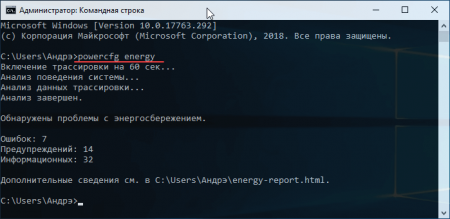
Начнется процесс трассировки, которые продлится 60 секунд, затем анализ. Если есть проблемы с энергосбережением, командная строка скажет об этом. Высветится количество ошибок, предупреждений и информационных сведений.
Вся эта информация будет сгенерирована в каталоге C:UsersИмя_ПКenergy-report.html.
Давайте посетим этот раздел и откроем файл energy-report.html. Откроется он в браузере по умолчанию.
В самом вверху указаны сведения о компьютере и операционной системе. У меня это ноутбук HP Pavilion, который я покупал в 2014 году, понятное дело, что спустя практически 5 лет аккумулятор не важно себя чувствует.
Дальше по списку идут результаты анализа. В частности, ошибки, выделенные красным цветом, предупреждения желтого цвета и обычная информация белого цвета, которую можно принять к сведению.
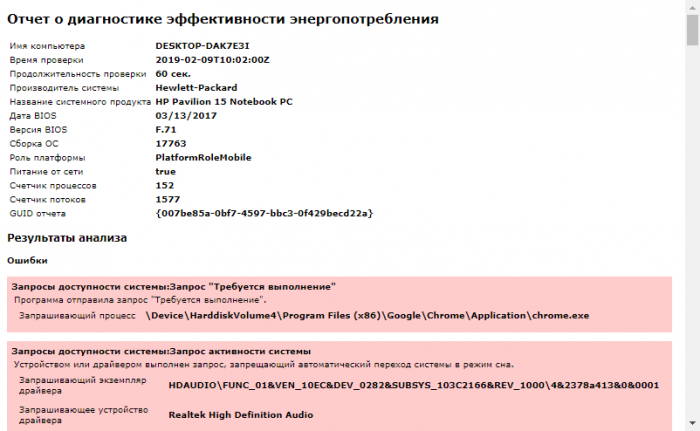
Эти проблемы по-большому счету исправить я не пытался, но вы можете попробовать. Если по каким-то пунктам что-то не понятно, а их довольно много, то скопируйте название ошибки и поищите информацию в интернете.
Тест блока питания при апгрейде ПК
Что касается емкости аккумулятора, то нужно прокрутить документ вниз и найти раздел «Батарея: Сведения о батареи». Там будут две строчки – расчетная емкость и последняя полная зарядка. У меня почему-то показывает 24154 в обоих пунктах. Это неверно, потому что второй пункт должен быть явно ниже. У вас же может быть иначе.

В данном разделе мы посмотрели только ошибки, связанные с энергопитанием. Теперь, что касается проверки состояния батареи ноутбука, именно приблизительный процент жизни.
Battery Report для проверки износа аккумулятора ноутбука
Итак, следующая команда может помочь нам определить реальную емкость аккумулятора ноутбука. В системе Windows 10 есть такой инструмент – Battery Report. Вот, как им пользоваться:
- От имени администратора запускаем командную строку.
- Прописываем команду – powercfg /batteryreport или powercfg /batteryreport /output “C:battery_report.html”.
- Будет указан путь, где сгенерировался отчет.
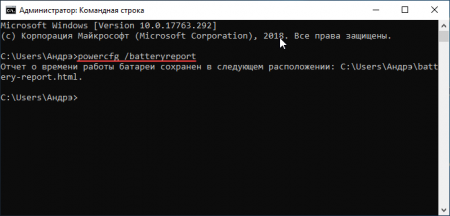
Теперь нужно посетить каталог с данным файлом и запустить в браузере. Откроется файл с черным фоном. В начале будет описана информация о системе и компьютере, как в первом документе. Дальше интереснее. В разделе Installed batteries нас интересуют следующие пункты:
- Design Capacity – содержит информацию о емкости батареи.
- Full Charge Capacity – информация об износе батареи, насколько ее емкость снизилась от 100%.
- Chemistry – тип батареи.
- Cycle Count – кол-во циклов зарядки и разрядки батареи.

В области Battery capacity history содержится информация о циклах зарядки, начиная с первого дня после установки windows. Если вы переустановите систему, то эта информация естественно сбросится.
В поле Battery life estimates говорится о времени работы системы от заряженной батарее. Но расчет этот, конечно, не точный. Вдобавок эта информация высвечивается на значке батареи справа внизу.
Вот такая вот интересная утилита в Windows 8 и 10.
Это интересно: Стоит ли вынимать батарею ноутбука при работе от сети
Программы для проверки аккумулятора ноутбука
Существует программа для проверки аккумулятора ноутбука. Это встроенное ПО от производителей, которое имеет дополнительные функции для настройки системы. Например, в моделях Lenovo есть приложение «Lenovo Settings», где можно настроить очень много параметров. Есть и раздел «Питание».

В разделе «Питание» имеются сведения о состоянии питания. Насколько заряжен аккумулятор, подключен ли в данный момент адаптер электропитания. Интересующая нас информация, конечно, о емкости при полном заряде и номинальной емкости.
Номинальная емкость отражает показатель состояния батареи еще с завода, а вот емкость при полном заряде может быть меньше. Значит состояние аккумулятора ноутбука постепенно ухудшается.
Важно! В некоторых магазинах можно приобрести или заказать через интернет новый аккумулятор, но стоит иметь в виду, что емкость его все равно будет меньшей 100%. Чем дольше лежит батарея без дела, тем больше потеряет емкости. Если нужно купить новый аккумулятор, убедитесь, что еще есть продаже. Для старых моделей ноутбуков найти нормальный вариант питания проблематично.
Battery Care – проверка аккумулятора ноутбука
Помимо встроенных программ, для Windows существую и не официальные приложения от сторонних разработчиков. Как правило, у них есть ряд полезных дополнительных возможностей, связанных с питанием.
Battery Care является бесплатным программным обеспечением, где вы увидите информацию по максимальному заряду, заявленной производителем емкости, текущем заряде, напряжении и износе.

Это интересно: Что делать, если батарея подключена и не заряжается у ноутбука
Battery Eater – износ батареи ноутбука
Эту программку так же можно скачать с официального сайта. Устанавливать ничего не нужно – версия Portable.
В разделе «Info» можно сгенерировать отчет, который откроется в окне браузера. Там будет много данных по питанию и износу аккумулятора ноутбука.
Помимо характеристики питания программа показывает сведения о процессоре, оперативной памяти, жестком диске, видеоадаптере и системе.

AIDA64 – проверяет износ батареи ноутбука
Многим известная утилита AIDA64 анализирует ваш компьютер и выдает максимально подробную информацию абсолютно по всем компонентам. Для одноразовой проверки скачайте версию с официального сайта.
Слева раскройте вкладку «Компьютер» и найдите подраздел «Электропитание». Справа выведется куча информации. Чтобы определить износ аккумулятора ноутбука надо смотреть на пункты:
- Емкость при полной зарядке.
- Паспортная емкость.
- Степень изношенности.
- Состояние батареи.
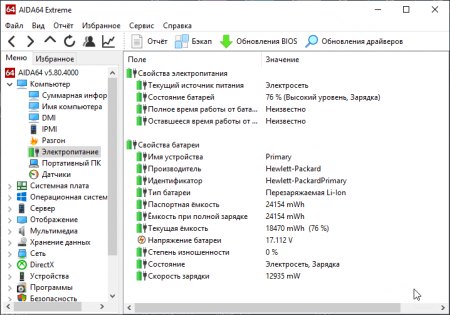
Какие программы на Windows 10 больше всего тратят энергии
На Windows 10 встроено очень много приложений и служб, которые работают в фоновом режиме. Тем самым они тратят драгоценный заряд батареи. Некоторые программы могут не только оценить критерий изношенности аккумулятора в ноутбуке, но и узнать, какие программы тратят заряд.
Одной из таких программ является BATExpert. Она подробно показывает те же самые сведения, что и приложения, которые мы описывали выше. Ну и приложения, которые работают и «жрут» много энергии.
Если у вас Windows 10, то встроенные средства позволяют найти самые «прожорливые» приложения. Вот, что нужно сделать:
- Нажмите сочетание клавиш Win+I. Откроются «Параметры системы».
- Перейдите в раздел «Система».
- Слева найдите подраздел «Батарея».
- Самым первым пунктом будет ссылка «Посмотрите, какие приложения влияют на время работы батареи». Нажимаем по ней.
- Откроется окошко со списком приложения и процентом расхода. Можно выбрать период времени.
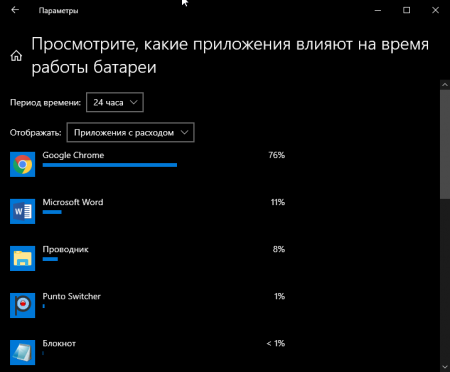
Итак, мы рассмотрели кучу способов, способных проверить состояние аккумулятора ноутбука. Эти методы помогут заранее вас принять решения по выбору более нового элемента питания.
- Как увеличить срок службы аккумулятора ноутбука
- Увеличение срока службы аккумулятора ноутбука на Linux
- Продливаем работу аккумулятора ноутбука
- Как продлить срок службы батареи ноутбука – дополнительные рекомендации
Свой аккумулятор я не меняю уже 5-й год, поскольку ноутбуком вне дома я пользуюсь очень редко, и он постоянно подключен к сети. Но другим пользователям, которые постоянно в разъездах или занимаются деятельность, где рядом не всегда есть розетка, можно приобрести дополнительную батарею. А еще можно приобрести повербанк для ноутбука. Сейчас это уже не редкость и есть модели до 50000 mAh.
Делитесь статьей с друзьями и комментируйте.
Источник: computerinfo.ru
Ampere
Вы когда-нибудь чувствовали, что один комплект зарядного устройства / USB-кабеля заряжает ваше устройство очень быстро, а другой нет? Теперь вы можете доказать это с помощью Ампера.
Измерьте ток зарядки и разрядки вашей батареи.
ПРО особенности
— виджеты
— Уведомление
— Оповещения на устройстве
— Оповещения на Android Wear
Не каждое устройство поддерживается, потому что есть устройства, в которых отсутствует соответствующий измерительный чип (или интерфейс), и они вообще не поддерживаются. Пожалуйста, прочитайте список не поддерживаемых телефонов в конце описания.
Приложение не должно быть точным в мА. Это полезно только для оценки того, какой комплект зарядного устройства / USB-кабеля лучше всего работает для вас на одном устройстве.
Пожалуйста, прочтите также FAQ: http://goo.gl/R8XgXX
Запустите приложение и подождите ок. 10 секунд (на дисплее отображается «измерение»). По истечении этого времени будет показан ток зарядки или разрядки.
Ток зависит от многих вещей:
— Зарядное устройство (USB / AC / Wireless)
— USB-кабель
— Тип телефона
— текущие задачи выполняются
— яркость дисплея
— Состояние WiFi
— состояние GPS
Пожалуйста, не используйте показания этого приложения в качестве конкретной науки. Тем не менее, показания достаточно хороши, чтобы сравнительно измерить, насколько различные зарядные устройства и USB-кабели работают на одном устройстве.
Если приложение постоянно показывает 0 мА, используйте параметр настроек «Старый метод измерения». Вы можете заставить приложение с его помощью использовать старый интерфейс измерения, если устройство Lollipop имеет хотя бы один.
К сожалению, некоторые устройства Samsung не дают правильных (измеренных) значений (например, S5), а только максимально возможный зарядный ток при фактической конфигурации USB-кабеля / зарядного устройства. Это проблема прошивки.
Справочная информация. Приложение измеряет ток зарядки / разрядки аккумулятора. Если ваш телефон не подключен к зарядному устройству, вы видите ток разряда, который является отрицательным. Если вы подключите зарядное устройство, то ток, который дает зарядное устройство, будет использоваться для питания вашего телефона, а оставшаяся мощность будет заряжаться в аккумуляторе.
Если ваш телефон потребляет 300 мА без подключенного зарядного устройства (-300 мА на дисплее), то зарядное устройство на 500 мА зарядит аккумулятор максимум с током 200 мА (на дисплее 200 мА).
Техническая информация: Отображаемый ток представляет собой среднее значение из 50 измерений минус 10 верхних значений и 10 нижних значений. Отображаемый ток может быть неустойчивым, нестабильным или даже нулевым, что означает, что система Android предоставляет нестабильные значения. Каждая компания использует батареи разных типов и другое оборудование, что затрудняет получение точных результатов о вашем зарядном устройстве.
Аккумуляторы LiPo не потребляют максимум за все время зарядки телефона. Если ваша батарея заряжена почти полностью, то зарядный ток будет намного меньше, чем при более низких уровнях заряда батареи.
— График, объясняющий этапы зарядки LiPo: http://batteryuniversity.com/_img/content/ion1.jpg
— Учебник по зарядке LiPo Дэйва (EEVBlog): http://youtu.be/A6mKd5_-abk
Телефоны / ПЗУ, совместимые только с включенным «старым методом измерения» и выбранным «Интерфейсом измерений»:
➤ HTC One M7 / M8
➤ LG G3
Телефоны / ROMS сообщили, что не работают с этим приложением:
➤ Галактика Гранд Прайм — fortuna3gdtv
➤ Galaxy Note2 — t03g, t03gchn, t03gchnduos, t03gcmcc, t03gctc, t03gcuduos
➤ Galaxy S3 — d2att, d2spr, d2vmu
➤ Galaxy Tab4 7.0 — degas3g
➤ HTC Desire 510 — htc_a11ul8x26
➤ HTC One S (ville), X (endeavoru), XL (evita)
➤ HTC Sensation 4G — пирамида
Пожалуйста, не дайте неправильную оценку, если ваш телефон является одним из вышеперечисленных. Приложение не является неправильным, но ваш телефон еще не поддерживает этот вид измерения.
Источник: play.google.com
Есть программа которая показывает все питание компьютера

Перемещение вашей операционной системы на новый жесткий диск не должно быть проблемой, с соответствующими инструментами клонирования Windows 10. Мы выбираем Paragon и MiniTool.
5 лучших диетических программ для лучшей стратегии питания

Принятие наилучшей из возможных стратегий питания — непростая задача — придерживаться ее еще сложнее. К счастью, существует множество программ для диетологов, которые вы можете использовать для облегчения своей задачи. Программное обеспечение по питанию поможет вам разработать индивидуальные планы питания, поддерживать связь с вашими пациентами, отслеживать их прогресс и многое другое. Без дальнейшего …
Откройте для себя 8 лучших программ для мониторинга температуры процессора вашего компьютера

Знаете ли вы текущую температуру вашего процессора? Вот список лучших программ для мониторинга температуры процессора, которые вы можете использовать на своем ПК прямо сейчас!
Источник: ru.compisher.com